Excel图表之扇形图的制作--不一样的扇形图
- 格式:docx
- 大小:129.27 KB
- 文档页数:4



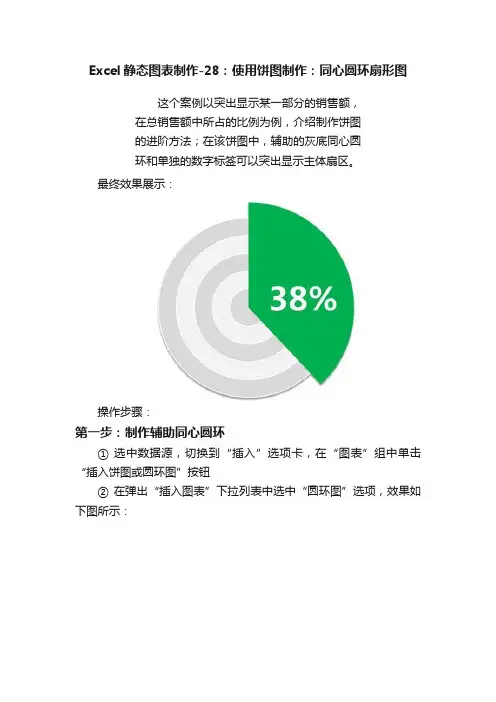
Excel静态图表制作-28:使用饼图制作:同心圆环扇形图
这个案例以突出显示某一部分的销售额,
在总销售额中所占的比例为例,介绍制作饼图
的进阶方法;在该饼图中,辅助的灰底同心圆
环和单独的数字标签可以突出显示主体扇区。
最终效果展示:
操作步骤:
第一步:制作辅助同心圆环
① 选中数据源,切换到“插入”选项卡,在“图表”组中单击“插入饼图或圆环图”按钮
② 在弹出“插入图表”下拉列表中选中“圆环图”选项,效果如下图所示:
③切换到“图表工具”工具栏的“设计”选项卡“下,单击”数据“组中的”切换行/列“按钮,改变图表的数据系列,效果如下图如示:
④ 删除图例、图表标题并调整图表的大小和位置,效果如下图所示:
第二步:设置圆环图的数据系列格式
① 改变内径(1%)及第一扇区的起始角度(45°)
② 在任意数据系列上单击鼠标右键,从弹出的快捷菜单中选择“设置数据系列格式”选项
③ 弹出“设置数据系列格式”任务窗格,单击“系列选项”按钮,在“系列选项”栏下的“第一扇区起始角度”微调框中输入“45°”,在“圆环图内径大小”微调框中输入“1%”
④ 设置同心圆的颜色(白色,背景1,深色15%;白色,背景1,深色5%),效果如下图所示:
第三步:插入饼图并调整其格式
①选中数据源,插入饼图
②将比重小的三个数值系列设置为:“无填充”、“无轮廓”效果
③将比重大的数据系列设置为“绿色”、“无轮廓”效果
④调整饼图的大小和位置
⑤插入一个文本框,在文本框中输入“38%”,设置字体格式,
效果如下图所示:
第四步:组合圆环图和饼图
调整饼图的大小和位置,并将其移至圆环图之上。
最终效果如下图所示。
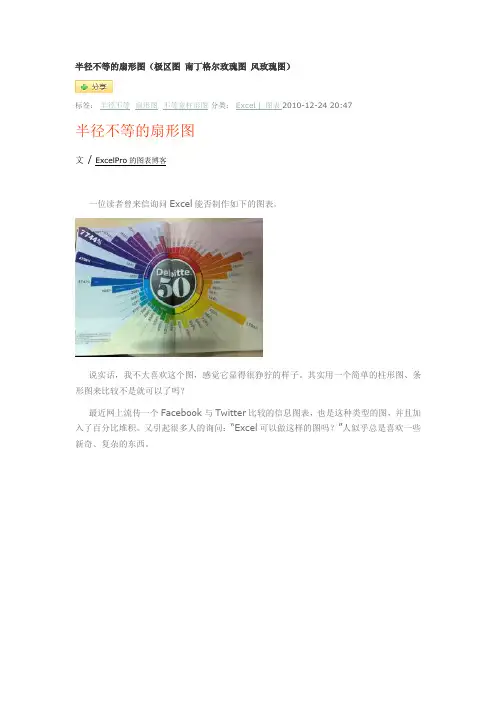
半径不等的扇形图(极区图南丁格尔玫瑰图风玫瑰图)标签:半径不等扇形图不等宽柱形图分类:Excel | 图表2010-12-24 20:47半径不等的扇形图文/ ExcelPro的图表博客一位读者曾来信询问Excel能否制作如下的图表。
说实话,我不大喜欢这个图,感觉它显得很狰狞的样子。
其实用一个简单的柱形图、条形图来比较不是就可以了吗?最近网上流传一个Facebook与Twitter比较的信息图表,也是这种类型的图,并且加入了百分比堆积。
又引起很多人的询问:“Excel可以做这样的图吗?”人似乎总是喜欢一些新奇、复杂的东西。
这种图从外观特征上看是一种“半径不等的饼图”,老外似乎称为fanchart,可以翻作扇形图。
它用扇区的角度和半径分别反映2个度量。
有个老外Andy曾经介绍一种Excel做法,完成效果如下图。
20101225 update:谢谢后知后觉朋友的指出,这种图为南丁格尔所发明,名为极区图或南丁格尔玫瑰图,以下是相关资料:出于对资料统计的结果会不受人重视的忧虑,她发展出一种色彩缤纷的图表形式,让数据能够更加让人印象深刻。
这种图表形式有时也被称作「南丁格尔的玫瑰」,是一种圆形的直方图。
南丁格尔自己常昵称这类图为鸡冠花图(coxcomb),并且用以表达军医院季节性的死亡率,对象是那些不太能理解传统统计报表的公务人员。
她的方法打动了当时的高层,包括军方人士和维多利亚女王本人,于是医事改良的提案才得到支持。
其实这种图一方面很难读懂,另一方面视觉误导很大,因为半径长一点,面积就会大很多,完全不成比例。
尽管如此,这篇日志还是讨论一下Excel中模仿制作这种图的方法。
作图思路:每一个扇区其实是一个雷达图序列,有多少个扇区就是使用多少个序列。
每个序列有360个数据点,对应一个圆圈,且只在部分角度上(对应度量1)出现数值(对应度量2),其他数据点均为0。
下图是数据准备的过程和生成的图表效果。
作图步骤:1、数据组织。


扇形统计图课件•扇形统计图基本概念•扇形统计图绘制方法•扇形统计图数据分析方法•扇形统计图在各个领域的应用举例•扇形统计图与其他图表类型的比较•扇形统计图的优缺点及改进方向01扇形统计图基本概念扇形统计图中,圆代表总体,各个扇形代表总体中的不同部分。
易于显示每组数据相对于总数的大小。
利用扇形的面积表示部分在总体中所占的百分比。
定义:扇形统计图是一种用扇形的面积表示部分在总体中所占比例的统计图。
它可以很容易地显示每组特点定义与特点扇形统计图的应用场景用于显示不同公司或产品在市场中的占有率。
展示不同项目或部门在总预算中所占的比例。
表示不同年龄段、性别或种族在总人口中的分布。
显示一天或一周中不同活动所占的时间比例。
市场份额分析费用分配人口统计时间分配直观性颜色编码图例说明动态交互数据可视化效果展示02扇形统计图绘制方法手动绘制步骤详解1. 确定数据 4. 分割扇形2. 计算百分比 5. 标注数据3. 绘制圆形 6. 添加图例和标题1. 输入数据在Excel等电子表格软件中,输入要展示的数据及其分类。
在软件的图表工具中,选择扇形图作为图表类型。
根据需要,可以选择不同的扇形图子类型,如普通扇形图、堆积扇形图等。
根据输入的数据和选择的图表类型,软件将自动生成相应的扇形统计图。
根据需要,可以调整图表的标题、轴标签、图例等元素,以优化图表的显示效果和易读性。
完成图表编辑后,可以将其导出为图片文件或直接在软件中保存,以便后续使用或分享。
2. 选择扇形图类型 4. 调整图表元素 5. 导出或保存图表3. 生成图表使用Excel等软件进行绘制2. 颜色选择1. 数据准确性3. 标签清晰5. 软件使用技巧4. 避免过多分类注意事项及常见问题解答03扇形统计图数据分析方法数据来源数据整理数据预处理030201数据来源与整理技巧数据分析方法及案例解析扇形统计图基本概念了解扇形统计图的基本概念和构成,包括圆心角、扇形面积等。

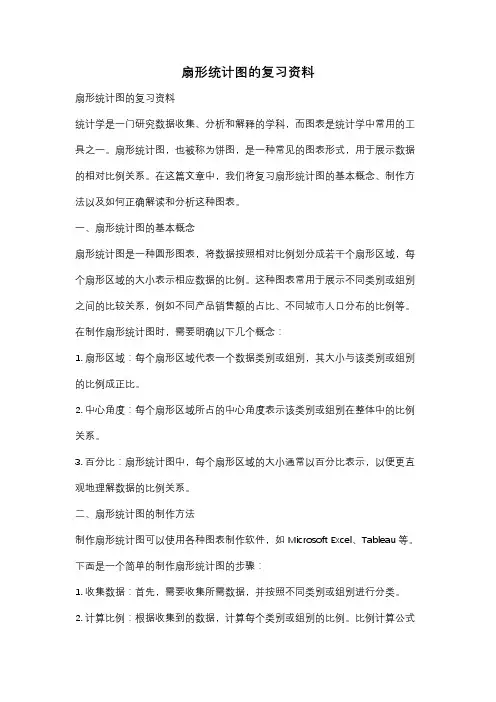
扇形统计图的复习资料扇形统计图的复习资料统计学是一门研究数据收集、分析和解释的学科,而图表是统计学中常用的工具之一。
扇形统计图,也被称为饼图,是一种常见的图表形式,用于展示数据的相对比例关系。
在这篇文章中,我们将复习扇形统计图的基本概念、制作方法以及如何正确解读和分析这种图表。
一、扇形统计图的基本概念扇形统计图是一种圆形图表,将数据按照相对比例划分成若干个扇形区域,每个扇形区域的大小表示相应数据的比例。
这种图表常用于展示不同类别或组别之间的比较关系,例如不同产品销售额的占比、不同城市人口分布的比例等。
在制作扇形统计图时,需要明确以下几个概念:1. 扇形区域:每个扇形区域代表一个数据类别或组别,其大小与该类别或组别的比例成正比。
2. 中心角度:每个扇形区域所占的中心角度表示该类别或组别在整体中的比例关系。
3. 百分比:扇形统计图中,每个扇形区域的大小通常以百分比表示,以便更直观地理解数据的比例关系。
二、扇形统计图的制作方法制作扇形统计图可以使用各种图表制作软件,如Microsoft Excel、Tableau等。
下面是一个简单的制作扇形统计图的步骤:1. 收集数据:首先,需要收集所需数据,并按照不同类别或组别进行分类。
2. 计算比例:根据收集到的数据,计算每个类别或组别的比例。
比例计算公式为:该类别或组别的数量/总数量。
3. 绘制图表:在图表制作软件中,选择扇形统计图作为图表类型,并输入每个类别或组别的比例。
4. 设定样式:根据需要,可以调整扇形统计图的样式,如颜色、字体等。
5. 添加标签:为了更清晰地表示每个扇形区域的含义,可以在图表上添加标签,标明每个类别或组别的名称和百分比。
三、正确解读和分析扇形统计图正确解读和分析扇形统计图是使用这种图表的关键。
以下是一些解读和分析扇形统计图的要点:1. 比较大小:通过观察每个扇形区域的大小,可以直观地比较不同类别或组别之间的相对比例关系。
较大的扇形区域表示该类别或组别在整体中占比较大。
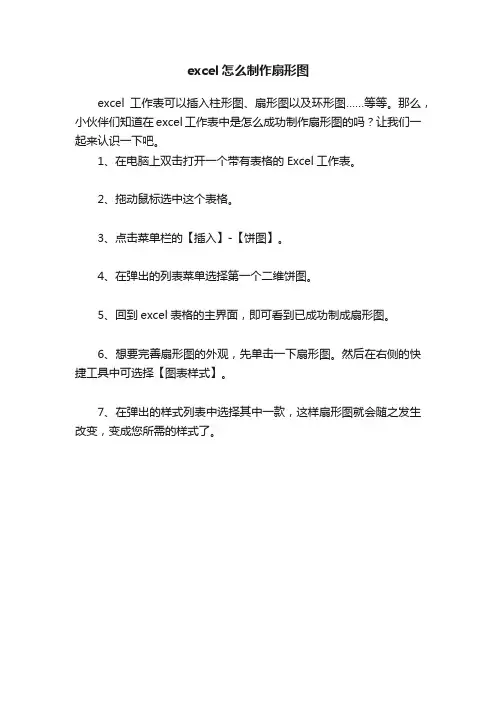
excel怎么制作扇形图
excel工作表可以插入柱形图、扇形图以及环形图……等等。
那么,小伙伴们知道在excel工作表中是怎么成功制作扇形图的吗?让我们一起来认识一下吧。
1、在电脑上双击打开一个带有表格的Excel工作表。
2、拖动鼠标选中这个表格。
3、点击菜单栏的【插入】-【饼图】。
4、在弹出的列表菜单选择第一个二维饼图。
5、回到excel表格的主界面,即可看到已成功制成扇形图。
6、想要完善扇形图的外观,先单击一下扇形图。
然后在右侧的快捷工具中可选择【图表样式】。
7、在弹出的样式列表中选择其中一款,这样扇形图就会随之发生改变,变成您所需的样式了。
